Ви щойно купили абсолютно новий ключ з Anycast або дисплей Wi-Fi Q2? Ви підключили його до телевізора , а тепер ви бачите повідомлення, що містить 192.168.49.1. Не знаєте, що робити з цією IP -адресою? Не хвилюйтеся - були тут, щоб допомогти. Прочитайте цю статтю, і ви дізнаєтесь усе, що вам потрібно знати про IP -адресу з заголовка та про налаштування вашої ключі.

Теоретична рамка
Перш ніж пояснити, як налаштувати ваш ключ, ми хочемо розповісти вам кілька основних речей про IP -адреси. Це не важливо для налаштування ключа, але це допоможе вам краще зрозуміти IP -адреси взагалі. Це може допомогти вам зрозуміти, як всі пристрої у вашій домашній мережі спілкуються один з одним, як вони спілкуються з маршрутизатором та як вони йдуть в Інтернет.
Якщо ви дійсно хочете розширити свої знання про IP -адреси та дізнатися, чому, як, і коли їх потрібно використовувати, прочитайте наступні кілька глав. Якщо ви просто шукаєте покрокові інструкції щодо встановлення ключа та куди ввести 192.168.49.1, пропустіть вступ та прочитайте останні два глави.
Що таке IP -адреси і навіщо вони нам потрібні?
IP -адреси використовуються як унікальні ідентифікатори для пристроїв, підключених до мережі. Як і кожен громадянин повинен мати унікальний номер соціального страхування або адресу вулиці, кожен пристрій, підключений до кожної мережі (включаючи Інтернет) повинен мати унікальну IP -адресу. Без нього пристрій не може отримувати або надсилати дані і не може спілкуватися з іншими пристроями.
Форма IP -адреси визначається за допомогою протоколів IP. IPv4 - це назва протоколу, який зараз використовується. У нас також є протокол IPv6, але цей розроблений для майбутніх цілей, і він ще не був реалізований.
Як визначено протоколом IPv4, кожна IP -адреса - це рядок з 32 біт (одиниць та нулів), поділених на 4 сегменти (октет). Кожен октет, як випливає з назви, складається з восьми бітів. Це двійкова форма IP -адреси. Ця форма використовується нашими пристроями та мережевим обладнанням .
Коли ми хочемо обробляти IP -адреси, призначити їх вручну нашим пристроям або відрегулювати деякі діапазони IP -адрес, ми не маємо справу з тими та нулями. Натомість ми маємо справу з фактичними числами (наприклад, 192.168.49.1). Ми можемо перетворити кожну IP -адресу з бінарної (одиниць та нулів) у десяткову форму (числа) і навпаки.
Кожен октет в IP -адресі може бути перетворений на число від 0 до 255. Чому ці два числа? Тому що октет, який складається з восьми нулів, перетворюється на нуль, тоді як октет, який складається з восьми, перетворюється на 255. Будь -яка інша комбінація восьми бітів перетворюється на число між цими двома. Отже, коли ви перетворюєте IP -адресу з бінарної (32 біт, розділених на 4 октетів) у десяткову форму, ви отримуєте послідовність чотирьох чисел між 0 і 255, розділеними крапками. Так само, як IP -адреса з заголовка.
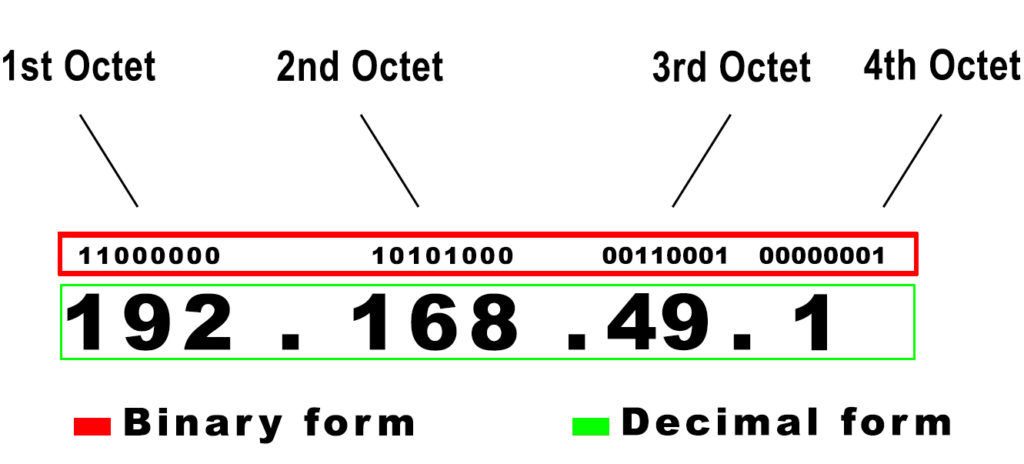
Загальна кількість унікальних адрес IPv4 - приблизно. 4,3 мільярда (232, якщо бути точним). Це величезна кількість, і це може здатися більш ніж достатньо, але його ні. Розумієте, у світі є понад 10 мільярдів пристроїв з доступом до Інтернету. Надання унікальної IP -адреси постійно для кожного пристрою, підключеного до Інтернету, неможливо лише з 4,3 мільярда адрес.
Ось чому був винайдений протокол IPv6. Цей протокол визначає IP -адресу як рядок 128 біт, що дає нам стільки унікальних комбінацій і більш ніж достатньо для кожного окремого пристрою, підключеного до Інтернету.
Однак реалізація є складним процесом і займає роки, тому нам довелося придумати виправлення, яке дозволило б нам продовжити термін експлуатації протоколу IPv4, не збільшуючи кількість доступних IP -адрес і без створення конфліктів IP -адрес . Виправлення було досить елегантним, і воно включало створення блоків приватних IP -адрес, а також розмежування статичних та динамічних адрес. Ми пояснимо всі ці терміни, але спочатку давайте обговоримо найдавнішу класифікацію IP -адрес.
Класи IP -адрес
Усі 4,3 мільярда адрес IPv4 поділяються на п'ять класів (A до E). Кожен клас призначений для певної мети або певного розміру мережі. Класи A, B, C використовуються в мережах. Адреси класу A використовуються в найбільших мережах (126 мереж з 16,3 мільйона хостів на мережу), адреси класу-B в мережах середнього розміру (16 384 мереж з 65 354 хостами в мережу) та адреси класу-C на Найменші мережі (2,1 мільйона мереж з 254 хостами на мережу).
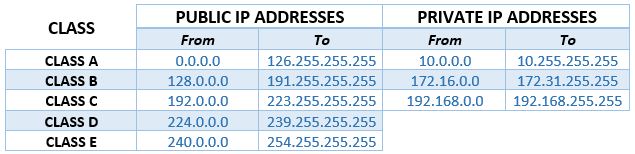
Адреси класу-D використовуються для багатоадресних та класів-E для експериментальних цілей.
Приватні та публічні адреси
Найважливішою річчю для продовження життя протоколу IPv4 було введення приватних IP -адрес. Є один спеціалізований блок приватних адрес у класі А, клас B та клас C. Всі інші адреси вважаються загальнодоступними. Але що насправді означають ці терміни - державні та приватні?
Приватні адреси розроблені для використання лише в локальних мережах (пристрої, підключені в одному фізичному місці). Найкращий приклад мережі LAN - ваша домашня мережа.
Кожен пристрій, підключений до вашого домашнього Wi-Fi, має приватну IP-адресу (як правило, десь 10.xxx або 192.168.xx адреса). Ці адреси використовуються лише для спілкування в цій мережі.

Ваші пристрої використовують приватні IP -адреси для спілкування з маршрутизатором і через маршрутизатор один з одним. Приватні IP -адреси не використовуються для доступу до Інтернету - для цього використовуються загальнодоступні адреси. Отже, як ми можемо вийти в Інтернет? Щоб відповісти на це запитання, ми повинні спочатку розповісти, які IP -адреси за замовчуванням .
Що таке IP -адреса за замовчуванням?
Наші маршрутизатори (або шлюзи)-це вузли наших домашніх мереж Wi-Fi. Маршрутизатори поставляються з приватною адресою, вже призначеною їм виробником. Ця адреса відома як IP -адреса за замовчуванням . Інші мережеві пристрої, такі як розширювачі діапазону, ретранслятори та точки доступу, також оснащені попередньо визначеними IP -адресами за замовчуванням (також приватними). Деякі пристрої, такі як USB-потокові ключів, камери Wi-Fi та подібні пристрої, також мають попередньо визначені IP-адреси за замовчуванням.
IP -адреса за замовчуванням - це завжди приватна адреса і походить від одного з цих трьох виділених блоків приватних адрес. Виробники зазвичай обирають початкову (або іноді закінчуючу) IP -адресу в підмережі. Це означає, що IP -адреси за замовчуванням зазвичай закінчуються 1 (або іноді 254). Найпоширеніші IPS за замовчуванням - 192.168.0.1 , 192.168.1.1 , 192.168.2.1 , 192.168.3.1, 10.0.0.1 , 192.168.1.254 , 192.168.0.254 тощо.
Теоретично будь -яка приватна IP -адреса може бути IP -адресою за замовчуванням.
Як ми виходимо в Інтернет?
Усі пристрої в домашній мережі підключені до вашого маршрутизатора. Все спілкування між вашими пристроями проходить через маршрутизатор, і всі запити на доступ до Інтернету надсилаються на ваш маршрутизатор.
Ви вже знаєте, що наші маршрутизатори постачаються з попередньо визначеною IP -адресою за замовчуванням (що є приватною IP -адресою). Ваш маршрутизатор також містить пул адрес (він же DHCP Pool ) і призначає ці адреси кожному пристрою, підключеному до нього. IP -адреса за замовчуванням та всі адреси в пулі належать до однієї підмережі . Наприклад, якщо IP за замовчуванням маршрутизаторів дорівнює 192.168.1.1 , всі адреси в пулі DHCP розпочнуться з 192.168.1.x.
Коли ваш маршрутизатор призначає IP -адресу вашому ПК, телефону чи будь -якому іншому пристрою, цей пристрій може використовувати цю адресу для спілкування з іншими пристроями в одній мережі. Коли ви хочете відкрити веб -сайт на своєму пристрої, ви надсилаєте запит на маршрутизатор. Ваш маршрутизатор виходить в Інтернет, знаходить необхідну інформацію та надсилає її на свій пристрій. Але чекай. Як маршрутизатор може вийти в Інтернет, якщо він має приватну IP -адресу, як і решта ваших пристроїв?
Ну, одне, що ми не сказали вам, - це те, що у вашого маршрутизатора є дві адреси. Перший - це приватна IP -адреса, призначена виробником (IP за замовчуванням) і використовується для спілкування з пристроями на одній локальній мережі. Другу адресу призначається ваш Інтернет -провайдер. Це публічна IP -адреса і використовується для доступу до Інтернету.
Отже, коли ваш пристрій надсилає запит на доступ до Інтернету, маршрутизатор та пристрій використовують їх приватні адреси для спілкування. Коли він отримує запит, маршрутизатор використовує свою публічну адресу, щоб знайти запитувану вами інформацію. Коли він отримує інформацію, яку ви попросили, вона пересилає цю інформацію на ваш пристрій за допомогою його приватної IP -адреси.

Яка адреса 192.168.49.1?
192.168.49.1 - це стартова адреса у підмережі 192.168.49.0/24. Це приватна IP-адреса класу-C.

Як приватна IP -адреса, це може бути IP -адресою за замовчуванням, як і будь -яка інша приватна IP -адреса. Що робить його ще кращим вибором, ніж більшість інших адрес - це той факт, що його стартова адреса в підмережі. Але чи використовується він як IP -адреса за замовчуванням?
Які пристрої використовують 192.168.49.1 як IP -адресу за замовчуванням?
Наша адреса не є найпоширенішим вибором, коли мова йде про IP -адреси за замовчуванням. Ми не знаємо жодного маршрутизатора (або будь -якого іншого мережевого обладнання), який використовує цю адресу як IP за замовчуванням. Але деякі інші пристрої використовують його.
192.168.49.1 - це IP -адреса за замовчуванням двох пристроїв - Q2 Wi -Fi потокове ключа та підроблена ключа Anycast (кілька версій підробленого ключа). Ми говоримо, що підробка - це те, що всі ключі, які використовують 192.168.49.1 як шлюз за замовчуванням і названі будь -якими пристроями, є фальшивими. Оригінал Anycast Dongles використовує іншу IP -адресу за замовчуванням ( 192.168.203.1 ).


Відмінності між оригінальними та фальшивими ключовими ключовими не лише в IP -адресі упаковки та за замовчуванням. Найважливіша відмінність полягає у виконанні (проблеми перегріву, нестабільне дзеркальне відображення екрану, проблеми Wi-Fi). Отже, якщо ви думаєте про придбання ключа Anycast, переконайтеся, що ви купуєте оригінал.
Якщо ви вже купили підроблений і все ще хочете спробувати, ось, як його налаштувати.
Як налаштувати підроблений Anycast Dongle за допомогою 192.168.49.1
Крок 1 - Підключіть антену та USB -кабель до ключа. Потім підключіть ключ до одного з доступних входів HDMI на телевізорі. Якщо ваш телевізор має безкоштовні USB -порти, і якщо він може постачати живлення через ці порти, підключіть USB -кабель до одного з доступних портів USB. Якщо ваш телевізор не може живити ключ, вам доведеться придбати адаптер 5В/1А. Адаптер не включається до пакету.
Крок 2 - Увімкніть ключ, і виберіть правильне джерело на своєму телевізорі (виберіть правильний вхід HDMI). Якщо все підключено належним чином, ви повинні побачити вітальний екран, як на зображенні нижче.

Вітальний екран може виглядати трохи інакше залежно від версії Fake Anycast.
Крок 3 - Після того, як ви ввімкнете його, ключ створить власну мережу Wi -Fi (вона стане точкою доступу). Ви побачите назву цієї мережі поруч із SSID, прямо вгорі вітального екрану. Пароль для цієї мережі Wi-Fi також розташований вгорі. Вам потрібно відключити свій телефон (або ПК) від домашнього Wi-Fi та підключити його до мережі Wi-Fi, створеної вашою підробкою Anycast Dongle. Оновіть список доступних мереж Wi-Fi та шукайте назву ваших ключів Wi-Fi.

Крок 4-Після того, як ви підключите телефон/ПК до Wi-Fi, вам потрібно підключити ключ до домашнього Wi-Fi. Для цього вам потрібно отримати доступ до налаштувань ключів. Щоб отримати доступ до налаштувань ключа, ви повинні відкрити свій браузер та ввести IP -адресу за замовчуванням вашої підробленої ключа. Це наша IP -адреса - 192.168.49.1. Як тільки ви натиснете Enter, налаштування відкриються. Вам не потрібно входити чи щось подібне. Налаштування відкриються відразу.
Крок 5 - Залежно від версії вашого ключа, налаштування виглядатимуть інакше. На зображенні нижче ви можете побачити, як виглядає екран налаштувань на оригінальному ключі. Ваш фальшивий Anycast може мати більш рудиментарний вигляд лише з кількома варіантами. Що вам потрібно зробити, це шукати варіант Інтернету або варіант сканування. Вам потрібно сканувати наявні мережі Wi-Fi, знайти свій домашній Wi-Fi та підключити до нього свій ключ. Коли ключ підключається до вашого Wi-Fi, ви можете закрити налаштування, підключити телефон/ПК до домашнього Wi-Fi та почати користуватися ключем.

ПРИМІТКА. Щоб налаштувати оригінальний Anycast Dongle та підключити його до домашнього Wi-Fi, ви також можете використовувати додаток Ezmira ( iOS / Android / Windows ). Додаток може не працювати з підробленими ключовими ключовими.
